- Parte 1. Cómo combinar archivos MP4 en uno en Mac con FoneLab Video Converter Ultimate
- Parte 2. Cómo combinar archivos MP4 en uno en Mac con Adobe Premiere Pro
- Parte 3. Cómo combinar archivos MP4 en uno en Mac a través de iMovie
- Parte 4. Preguntas frecuentes sobre cómo combinar archivos MP4 en uno en Mac
Convierta MPG / MPEG a MP4 con alta velocidad y alta calidad de imagen / sonido de salida.
- Convertir AVCHD a MP4
- Convertir MP4 a WAV
- Convertir MP4 a WebM
- Convertir MPG a MP4
- Convertir SWF a MP4
- Convertir MP4 a OGG
- Convertir VOB a MP4
- Convertir M3U8 a MP4
- Convertir MP4 a MPEG
- Incrustar subtítulos en MP4
- Divisores MP4
- Eliminar audio de MP4
- Convierte videos 3GP a MP4
- Editar archivos MP4
- Convierte AVI a MP4
- Convierte MOD a MP4
- Convertir MP4 a MKV
- Convertir WMA a MP4
- Convierte MP4 a WMV
Cómo combinar archivos MP4 en uno en Mac mediante 3 métodos rápidos
 Actualizado por Lisa ou / 26 de octubre de 2023 16:30
Actualizado por Lisa ou / 26 de octubre de 2023 16:30¡Hola chicos! Soy editor independiente y esta es la primera vez que tengo un cliente. Sólo quiero preguntarte si tienes recomendaciones para combinar archivos MP4 en un solo archivo en Mac. Necesito impresionar a mi cliente para que siga contactándome. ¿Puedes ayudarme con este problema? Cualquier sugerencia suya será apreciada. ¡Muchas gracias de antemano!
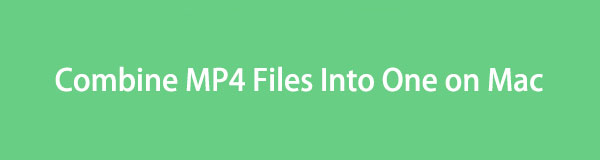
Las primeras impresiones duran. Si es así, debes poner todos tus esfuerzos en combinar archivos MP4 en un solo vídeo en Mac. Para lograrlo, necesita una herramienta de terceros que cumpla con todas sus expectativas en edición. En este asunto, puede elegir y explorar los métodos siguientes. Por favor, desplácese hacia abajo.

Lista de Guías
- Parte 1. Cómo combinar archivos MP4 en uno en Mac con FoneLab Video Converter Ultimate
- Parte 2. Cómo combinar archivos MP4 en uno en Mac con Adobe Premiere Pro
- Parte 3. Cómo combinar archivos MP4 en uno en Mac a través de iMovie
- Parte 4. Preguntas frecuentes sobre cómo combinar archivos MP4 en uno en Mac
Parte 1. Cómo combinar archivos MP4 en uno en Mac con FoneLab Video Converter Ultimate
Mereces saber FoneLab Video Converter Ultimate para combinar archivos MP4 en uno en Mac. No te limita a cuántos archivos MP4 deseas combinar. Lo bueno de esta herramienta es que contiene temas prediseñados para tus vídeos. En este caso, puedes agregar efectos a tus videos para darles sabor y cambiar su escenario, dependiendo de la escena.
Video Converter Ultimate es el mejor software de conversión de video y audio que puede convertir MPG / MPEG a MP4 con alta velocidad y alta calidad de imagen / sonido.
- Convierta cualquier video / audio como MPG, MP4, MOV, AVI, FLV, MP3, etc.
- Admite conversión de video 1080p / 720p HD y 4K UHD.
- Potentes funciones de edición como Recortar, Recortar, Rotar, Efectos, Mejorar, 3D y más.
Además, el software tiene una función Caja de herramientas que contiene muchas funciones. Puedes usarlos para tu video. Además, la herramienta puede convertir tus videos a diferentes tipos de formatos de video. Incluye MP4, MOV, MKV y más.
Es hora de aprender cómo combinar archivos MP4 en uno en Mac con FoneLab Video Converter Ultimate. Vea cómo a continuación.
Paso 1Obtenga FoneLab Video Converter Ultimate en su Mac visitando su sitio web oficial. Sólo necesitas hacer clic en el Descargar gratis botón en la interfaz principal. Después de eso, debes configurarlo e iniciar la herramienta manualmente.
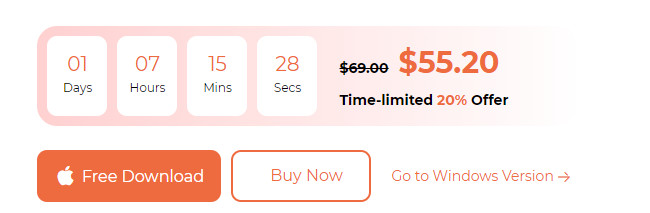
Paso 2El Convertidor La pantalla será la primera interfaz que verá. También habrá un breve tutorial sobre la herramienta. Puedes omitirlo o no. Eso depende de tu preferencia. Por favor haga clic en MV botón en la parte superior después.
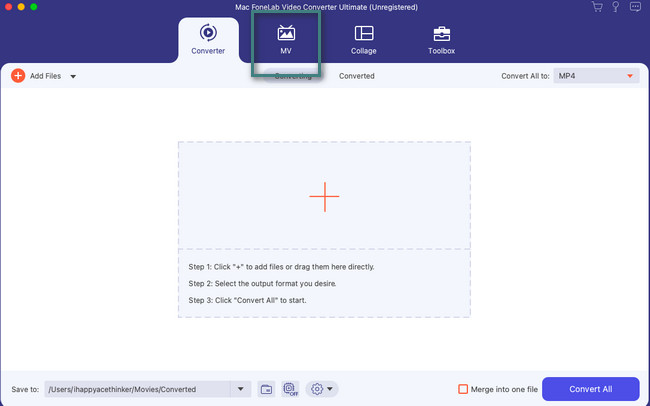
Paso 3Importa los vídeos que quieras combinar. Por favor marque el + botón en la esquina inferior izquierda para hacer eso. Sólo necesitas hacer clic una y otra vez en el botón para importar los vídeos MP4 que quieras combinar. Posteriormente aparecerá la vista previa del vídeo a la derecha.
Paso 4Puedes marcar el Editar para editar su video en consecuencia como un paso adicional. Todos los cambios aparecerán en la sección Vista previa. Marque la OK botón en la esquina inferior derecha después. Es hora de guardar el vídeo. Si es así, haga clic en el Exportar botón en el lado medio derecho de la herramienta.
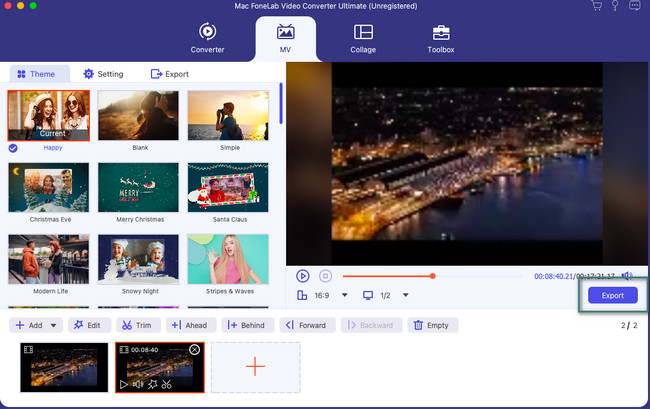
Video Converter Ultimate es el mejor software de conversión de video y audio que puede convertir MPG / MPEG a MP4 con alta velocidad y alta calidad de imagen / sonido.
- Convierta cualquier video / audio como MPG, MP4, MOV, AVI, FLV, MP3, etc.
- Admite conversión de video 1080p / 720p HD y 4K UHD.
- Potentes funciones de edición como Recortar, Recortar, Rotar, Efectos, Mejorar, 3D y más.
Parte 2. Cómo combinar archivos MP4 en uno en Mac con Adobe Premiere Pro
Alternativamente, puedes usar Adobe Premiere para combinar archivos MP4 en tu Mac. Es una de las herramientas de edición más populares que puedes ver en línea. Sin embargo, el software tiene demasiadas desventajas para un principiante como usted. Cuenta con herramientas complejas que están diseñadas para ser utilizadas por profesionales. No cuenta con un breve tutorial, a diferencia de la primera herramienta que te presentamos.
Además, Adobe Premiere requiere que su Mac tenga mucha RAM disponible. Porque consume una gran cantidad de recursos y contiene requisitos y una alta resolución de video.
De todos modos, te guiaremos sobre cómo utilizar esta herramienta. Consulte los pasos detallados a continuación.
Paso 1Descargue la herramienta. Configúrelo y ejecútelo luego en su Mac. Después de eso, arrastre y suelte los videos MP4 que desea combinar. Después de eso, verás los videos en la parte inferior de la interfaz principal. Haga clic derecho en los videos que desea combinar; Las opciones aparecerán en la pantalla. Por favor seleccione el Nest botón entre todas las opciones.
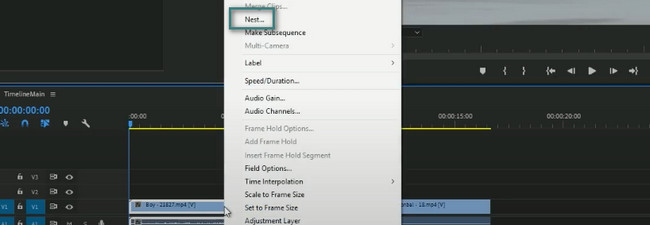
Paso 2El espacio entre los videos desaparecerá. Después de eso, aparecerá la ventana Nombre de secuencia anidada. Cambie el nombre del vídeo combinado y haga clic en OK botón después. Guarde el vídeo en su Mac después.
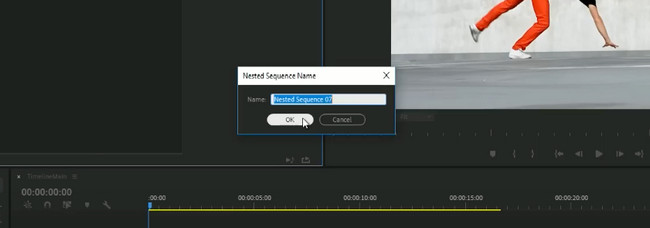
Parte 3. Cómo combinar archivos MP4 en uno en Mac a través de iMovie
iMovie es un programa de edición que puede ayudarte a combinar videos MP4 en una Mac. Lo bueno de este software es que es exclusivo de dispositivos Apple, como Mac. Sin embargo, la herramienta contiene demasiado tamaño de archivo. No se recomienda para usuarios que no tienen suficiente espacio en sus dispositivos.
Además, la herramienta también consume muchos recursos. Si su Mac no tiene suficiente RAM, tendrá una experiencia lenta con el software. De todos modos, es hora de aprender a combinar archivos MP4 en uno en Mac a través de iMovie. Vea cómo a continuación.
Paso 1Descarga iMovie. Configúrelo y ábralo después. Por favor elige el + a la izquierda y selecciona el modo que deseas realizar para tus videos. Puedes hacer clic en el Película or Avance del botón.
Paso 2Arrastra y suelta los videos MP4 que deseas combinar usando iMovie. Después de eso, se combinarán inmediatamente. Luego, edite el video si prefiere usar las herramientas de edición de la herramienta anterior. Más tarde, haga clic en el Compartir en la esquina superior derecha del software.
Video Converter Ultimate es el mejor software de conversión de video y audio que puede convertir MPG / MPEG a MP4 con alta velocidad y alta calidad de imagen / sonido.
- Convierta cualquier video / audio como MPG, MP4, MOV, AVI, FLV, MP3, etc.
- Admite conversión de video 1080p / 720p HD y 4K UHD.
- Potentes funciones de edición como Recortar, Recortar, Rotar, Efectos, Mejorar, 3D y más.
Parte 4. Preguntas frecuentes sobre cómo combinar archivos MP4 en uno en Mac
¿Cómo combino vídeos en Canva?
Puedes acceder a Canva en línea. Si es así, busque su sitio web oficial. Después de eso, haga clic en el botón Crear un diseño en la parte superior derecha. Elegir el Video botón después. Por favor marque el + botón en la parte inferior. Después de eso, sube los videos que quieras combinar. Edítelo usando las funciones de edición de la izquierda. Guárdalo después. Sólo necesitas hacer clic en el Compartir en la esquina superior derecha de la interfaz principal.
¿Puedo fusionar vídeos en QuickTime?
Sí. Puede fusionar videos en videos MP4 en Mac QuickTime. Sin embargo, solo puedes agregar el video al final del video. Además, esta herramienta no se recomienda si necesita editar más sus archivos de video. No tiene herramientas para transiciones suaves. De todos modos, para combinar videos MP4 en Mac, inicie Tiempo rapido. Después de eso, seleccione el Archive > Abrir archivo botones. Haga clic en el Añadir clip al final y arrastre los otros videos. Guarde el vídeo después.
Video Converter Ultimate es el mejor software de conversión de video y audio que puede convertir MPG / MPEG a MP4 con alta velocidad y alta calidad de imagen / sonido.
- Convierta cualquier video / audio como MPG, MP4, MOV, AVI, FLV, MP3, etc.
- Admite conversión de video 1080p / 720p HD y 4K UHD.
- Potentes funciones de edición como Recortar, Recortar, Rotar, Efectos, Mejorar, 3D y más.
¡Gracias por llegar a esta parte del post! Esperamos que hayas aprendido a combinar archivos MP4 en uno en Mac. Esperamos que elijas FoneLab Video Converter Ultimate porque tiene herramientas de edición para hacer que tus videos MP4 combinados sean estéticos. ¿Tienes más preguntas sobre este tema? Coméntalos a continuación y te atenderemos lo antes posible. ¡Gracias!
